标签:android style http io ar color os 使用 sp
一、Ant含义
Ant本身就是一种流程脚本引擎,用于自动化调用程序完成项目的编译、打包、测试等。ANT是纯JAVA语言编写的,所以具有很好的跨平台性。Ant运行是只需要一个XML文件(构建文件),所以操作比较简单。Ant通过调用target树,就可以执行各种task。每个task实现了特定接口对象。由于Ant构建文件是XML格式的文件,所以很容易维护和书写,而且结构清晰。由于Ant的跨平台性和操作简单,所以很容易集成到一些开发环境中。
(简单了解了下,具体的可以百度,后面可能会学习的更加深入,现在就知道这些就好啦)
Ant要怎么安装呢?看到网上很多资源中说道Mac本身自带Ant,只是版本低了点,我去,真不是我挑事儿哈,我是真心木有找到Ant踪影啊,一直提示command not found。所以说写下自己真实的安装过程,给自己增加经验,也希望可以帮到需要帮助的人。
二、安装Ant
1、下载:官网下载
直接下载zip的就可以
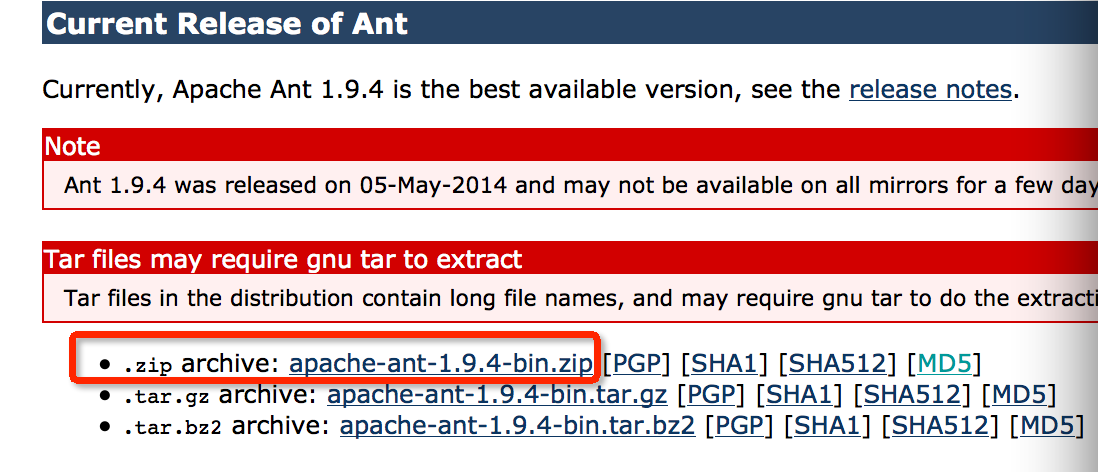
2、下载之后解压放到自己制定的目录即可。我是放到下载下面了,这里的目录主要是用于配置环境变量的时候需要指定路径,如果不确定自己的路径的话可以将解压的包拖拽到浏览器中,浏览器的网址栏中就会显示路径地址
3、打开终端开始使用命令行进行配置Ant环境,终端的打开方式(Finder——应用程序——实用工具——终端)
4、配置环境变量
一般在/etc/bashrc中配置环境变量。 全局(公有)配置,bash shell执行时,不管是何种方式,都会读取此文件。(刚开始还以为是ant下面的etc呢,找了半天也没有bashrc文件,最后才知道原来是home下面的)
①、获取root权限
sudo -s
根据提示输入密码,输入没有显示不要在意,输入完毕回车键结束即可,提示符会变成bash-3.2#(如图所示)

②、修改bashrc的读写权限
chmod +w /etc/bashrc
③、修改bashrc文件
vi /etc/bashrc
(②、③步如图所示)
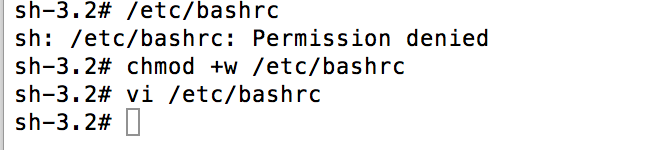
(/etc/bashr命令行主要是我验证bashrc的路径而已,没有实际意义)
④、进入bashrc文件的编辑状态,在最后添加如图2句话即可(在输入完第③步的命令后立刻弹出)
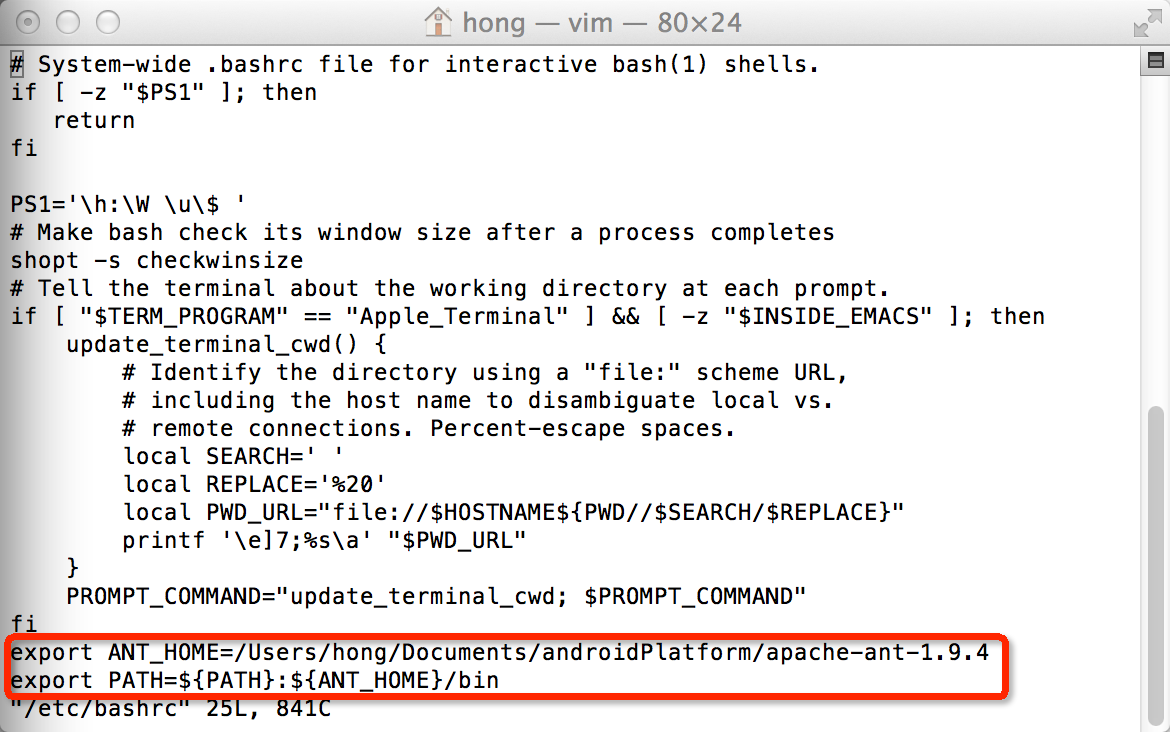
注意书写格式,第一次的时候在等号的左右多输入2个空格都没有配置成功的说
⑤、按ESC键退出编辑状态。输入:wq!保存并退出。
⑥、测试是否安装成功
重新打开终端,输入ant -version。如果成功会显示如图信息

我的ant终于安装成功了,想说命令行真的很强大啊,就在安装Ant的时候查了一点Mac命令行的一些简单命令,分享一下。
1、获取权限 sudo -s
2、列出文件 ls 参数名 目录名 (参数 -w 显示中文,-l 详细信息, -a 包括隐藏文件)例如:ls /System/Library/Extensions (可以不写参数)
3、转换目录 cd
4、新建目录 mkdir 目录名
5、拷贝文件 cp 参数 源文件 目标文件(参数R表示对目录进行递归操作)
6、删除文件 rm 参数 文件(参数-rf 表示递归和强制,千万要小心使用,如果执行了 rm -rf / 你的系统就全没了)
7、移动文件 mv 文件
8、更改文件权限 chmod 参数 权限 文件
9、更改文件属主 chown 参数 用户:组 文件
10、文本编辑 nano 文件名(编辑完成后 用 Ctrl +O 存盘,Ctrl+X 退出,另一个文本编辑软件是 vi,操作有些古怪,熟了是非常好用的,而且在所有类Unix系统中用
小技巧:用 Tab 键自动补齐命令
标签:android style http io ar color os 使用 sp
原文地址:http://my.oschina.net/u/1244156/blog/355031